4 월 업데이트 2024: 우리의 최적화 도구를 사용하여 오류 메시지를 받지 않고 시스템 속도를 늦추십시오. 지금 다운로드 이 링크
- 다운로드 및 설치 여기에 수리 도구.
- 컴퓨터를 스캔하도록 합니다.
- 그러면 도구가 컴퓨터 수리.
애플리케이션 목록에서 가상화를 사용할 수 있는 애플리케이션을 찾습니다. Bluestack의 예로는 LD Player, Android Studio 등이 있습니다.
컴퓨터를 다시 시작한 후 다시 시도하십시오.
키보드의 Windows 키 기호를 누르고 제어판을 입력한 다음 상위 검색 결과를 선택합니다.
프로그램 창에서 제공되는 옵션을 선택하고 프로그램 및 기능을 클릭하거나 아래의 프로그램 제거를 클릭하세요.
호환 모드에서 앱 실행
이 문제를 해결하려면 응용 프로그램 속성에서 호환성 모드를 활성화해야 합니다. 응용 프로그램 실행 파일을 마우스 오른쪽 버튼으로 클릭하고 속성을 선택합니다. "호환성" 탭을 열고 "호환성 모드에서 이 프로그램 실행"을 선택한 다음 드롭다운 메뉴에서 다른 버전의 Windows를 선택합니다.
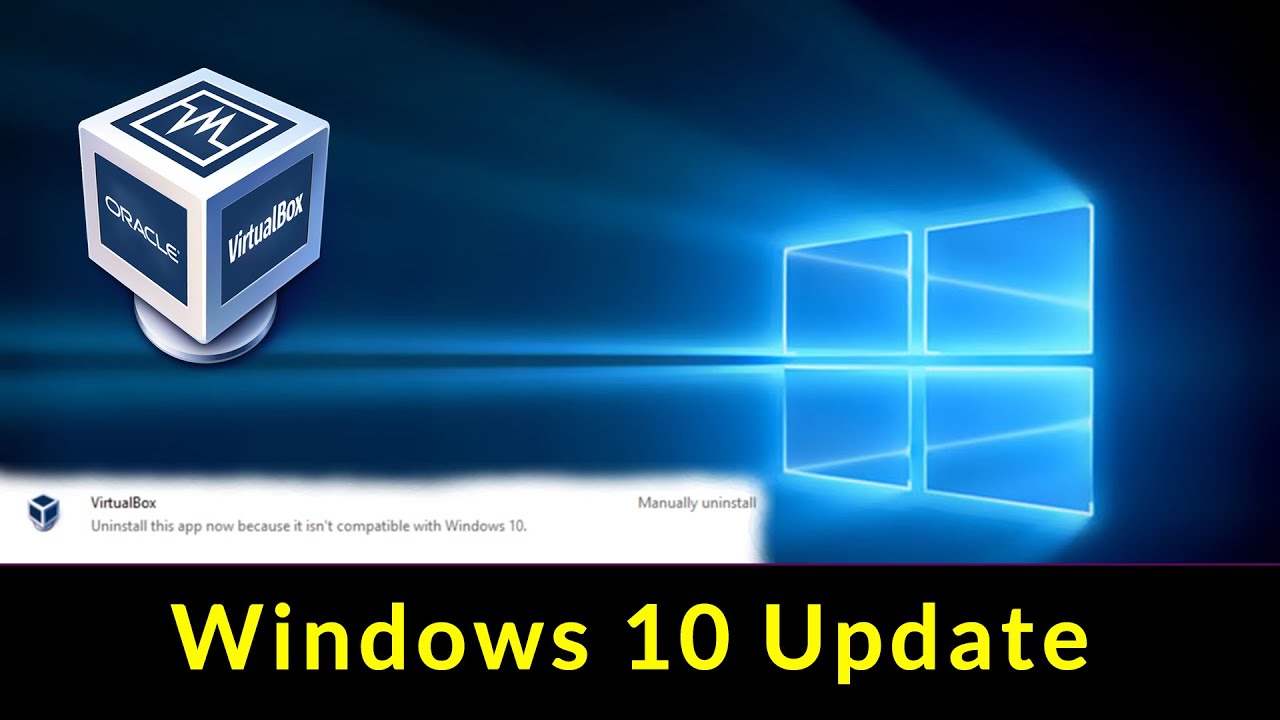
Windows 10 업데이트는 종종 차단됩니다. 업데이트가 잘 다운로드되지만 시스템이 계속 업데이트되면 업데이트 프로세스를 차단하는 응용 프로그램이 거의 없기 때문에 호환되지 않는 응용 프로그램, 응용 프로그램 차단 및 오류 코드 0xc1900208와 같은 오류가 반복해서 나타납니다. 당신이 할 때 무엇을합니까? 10 Windows 설치 메시지를 발행합니다 – Windows 10과 호환되지 않기 때문에이 응용 프로그램을 제거하십시오.? 오류 코드가 수반 될 수 있습니다. 0xc1900208. 설치되어있는 경우 옵션을 선택할 수 있습니다. 수동으로 제거. 그러나 때로는 응용 프로그램이 설치되지 않은 경우도 있지만 연결 형식의 흔적이 있습니다. 이 프로세스를 사용하여 이러한 연관을 식별하고 삭제할 수 있습니다.
이 글에서는 Windows 10 업데이트를 완료하지 못하는 차단 응용 프로그램을 제거하는 방법에 대해 설명합니다.
이 응용 프로그램을 제거하면 Windows 10과 호환되지 않습니다.
2024년 XNUMX월 업데이트:
이제 이 도구를 사용하여 파일 손실 및 맬웨어로부터 보호하는 등 PC 문제를 방지할 수 있습니다. 또한 최대 성능을 위해 컴퓨터를 최적화하는 좋은 방법입니다. 이 프로그램은 Windows 시스템에서 발생할 수 있는 일반적인 오류를 쉽게 수정합니다. 손끝에 완벽한 솔루션이 있으면 몇 시간 동안 문제를 해결할 필요가 없습니다.
- 1 단계 : PC 수리 및 최적화 도구 다운로드 (Windows 10, 8, 7, XP, Vista - Microsoft Gold 인증).
- 2 단계 : "스캔 시작"PC 문제를 일으킬 수있는 Windows 레지스트리 문제를 찾으십시오.
- 3 단계 : "모두 고쳐주세요"모든 문제를 해결합니다.
.
차단 응용 프로그램을 제거하는 단계
Windows 10 업그레이드가 실패하는 이유는 다음 버전의 Windows와 호환되지 않는 응용 프로그램 때문입니다. 작동 할 가능성이 높지만 호환성 테스트를 통과하지 못했습니다. Windows 10 업그레이드 관리자를 실행하면 시스템이 이러한 응용 프로그램을 검색하고 경고합니다. 모든 업데이트에서 동일한 일이 발생합니다.
그것이 일반적으로 차단되어서는 안되지만 모든 일이 항상 진행되는 것은 아닙니다. 응용 프로그램이 PC에 설치되어 있지 않은 경우가 종종 발생하지만 호환성 검사에서 응용 프로그램 자체가 아닌 응용 프로그램과 관련된 파일을 감지 할 수 있습니다.
업그레이드를 설치하려면 먼저 탐지 된 파일을 삭제해야합니다. 숨겨진 로그 파일을 검사하여 블록을 트리거하는 파일을 결정할 수 있습니다.
이렇게하려면 다음과 같이하십시오.
-
- 엽니다 파일 탐색기 를 클릭하고 보기 탭 . 확인란을 선택하십시오. 숨겨진 항목
- 선택 이 PC 및 유형 * _APPRAISER_HumanReadable.xml 검색 상자에이 용어로 끝나는 파일 이름을 검색하십시오.
- 로 끝나는 파일을 마우스 오른쪽 단추로 클릭하십시오. _ 애국ANY_FMC_BlockingApplication. 값을 검색하십시오. 참된
- CTRL + F를 누르고 검색 LowerCaseLongPathUnexpanded. 값은 프로그램의 경로를 포함합니다. 드라이브를 제거하거나 다른 드라이브로 옮겨야합니다. (아래 28 줄에 있어야합니다. DT_ANY_FMC_BlockingApplicationApplication).
- 값에 지정된 파일에 대한 경로를 기록하십시오. LowerCaseLongPathUnexpanded. 파일 경로를 선택하고 Ctrl + C를 사용하여 메모장에 복사 할 수 있습니다.
- 파일 탐색기에서 파일 경로 위치로 이동하십시오. 파일 탐색기 주소 표시 줄을 클릭하고 Ctrl + V를 눌러 이전에 복사 한 파일의 경로를 붙여 넣습니다.
- blocking.exe를 찾았 으면 파일을 다른 드라이브로 전송하거나 . 파일.
차단 응용 프로그램을 제거하는 PowerShell 스크립트
위의 단계가 어려울 경우 응용 프로그램을 차단할 때이 오류가 발생하면이 Microsoft PowerScript 파일을 다운로드하여 실행할 수 있습니다. AppRPS.zip이라는 zip 파일이 컴퓨터에 다운로드됩니다.
스크립트 파일의 압축을 푼 후 관리자 권한으로 실행하십시오. 블록 파일을 이동하거나 삭제했으면 Windows 10 업그레이드를 다시 설치하거나 Windows 10 업그레이드 마법사로 돌아가서 새로 고침 버튼을 클릭합니다.
전문가 팁 : 이 복구 도구는 리포지토리를 검색하고 이러한 방법이 효과가 없는 경우 손상되거나 누락된 파일을 교체합니다. 문제가 시스템 손상으로 인한 대부분의 경우에 잘 작동합니다. 또한 이 도구는 시스템을 최적화하여 성능을 최대화합니다. 그것은에 의해 다운로드 할 수 있습니다 여기를 클릭


